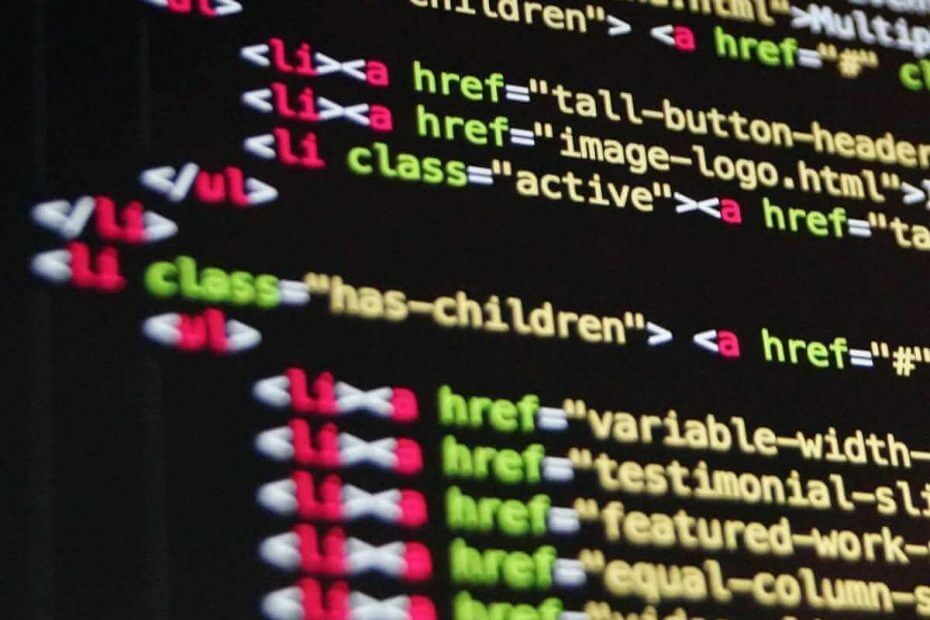
Este software manterá seus drivers ativos e funcionando, protegendo-o contra erros comuns de computador e falhas de hardware. Verifique todos os seus drivers agora em 3 etapas fáceis:
- Baixar DriverFix (arquivo de download verificado).
- Clique Inicia escaneamento para encontrar todos os drivers problemáticos.
- Clique Atualizar drivers para obter novas versões e evitar mau funcionamento do sistema.
- DriverFix foi baixado por 0 leitores este mês.
PowerShell é uma ótima ferramenta para administração do sistema Windows criada pela Microsoft. Você pode executar linhas de comando para automatizar o sistema operacional.
Esta é uma nova ferramenta que acompanha o Windows 10 e possui muitas funcionalidades. No entanto, esses recursos apresentam vários problemas.
Muitos usuários encontraram a mensagem de erro “a execução de scripts está desativada neste sistema”.
Portanto, a política de execução do PowerShell não permite a execução de scripts. Além disso, o mesmo erro aparece ao tentar executar um script do PowerShell.
Este é um problema importante que torna o PowerShell inutilizável. Felizmente, existem algumas soluções disponíveis e hoje mostraremos o que fazer se você encontrar o erro “a execução de scripts está desabilitada neste sistema” no PowerShell.
Não consegue executar scripts no PowerShell? Aqui está a solução
Alterar a política de execução do PowerShell
Por padrão, a política de execução do PowerShell é definida como Restrito. Você pode mudar isso definindo a política para RemoteSigned.
Então, mude as políticas de execução com Set-ExecutionPolicy cmdlet. Deve ser assim:
PS C:> Set-ExecutionPolicy RemoteSigned
Além disso, você pode usar o seguinte comando:
PS C:> get-executionpolicy
Você pode ignorar o comando acima adicionando este script:
c:> powershell -ExecutionPolicy ByPass -File script.ps1
Aprenda tudo o que há para saber sobre o PowerShell em nosso guia completo!
Conclusão
Como você pode ver, ao digitar alguns comandos, você pode corrigir o erro “a execução de scripts está desabilitada neste sistema” no PowerShell.
Vale ressaltar que PowerShell tem quatro políticas de execução diferentes:
Restrito - você não pode executar scripts.
AllSigned - você pode executar apenas os scripts assinados por um editor confiável.
RemoteSigned - você pode executar scripts baixados assinados por um editor confiável.
Irrestrito - você pode executar todos os scripts do Windows PowerShell.
Além disso, lembre-se de que o PowerShell tem o Restrito política de execução definida como padrão. O motivo é impedir que as pessoas executem comandos encontrados na Internet. Como todos sabemos, alguns scripts podem danificar seu computador.
Portanto, antes de alterar a política de execução, verifique seu script e pesquise informações adicionais sobre ele. Dessa forma, você terá certeza de que tudo está seguro antes de executar o comando no PowerShell.
Nossa solução ajudou você? Quais scripts você executa no PowerShell? Deixe-nos saber na seção de comentários abaixo!
ARTIGOS RELACIONADOS QUE VOCÊ PRECISA VERIFICAR:
- O Windows PowerShell parou de funcionar: tente estas 4 correções
- Execute este script Powershell para remover aplicativos padrão do Windows 10 Image
- Este script do PowerShell bloqueia os recursos de bloatware e telemetria do Windows 10


